Trang này chưa được dịch.
マネーフォワード クラウド給与から給与明細を取り込む際にエラーが出た場合は?
- Đối tượng độc giả:
- Quản trị viên
- Gói:
- Simple HRHR Essentials0 yênHR Strategy
該当のエラーは、マネーフォワード クラウド給与とSmartHRに登録されている給与明細項目の「種別」が一致していないことが原因で発生します。
エラーを解消するには、マネーフォワード クラウド給与とSmartHRで登録している項目種別を確認・修正し、マネーフォワード クラウド給与で「給与明細の確定取消」を行なったうえで、改めて給与明細を取り込んでください。
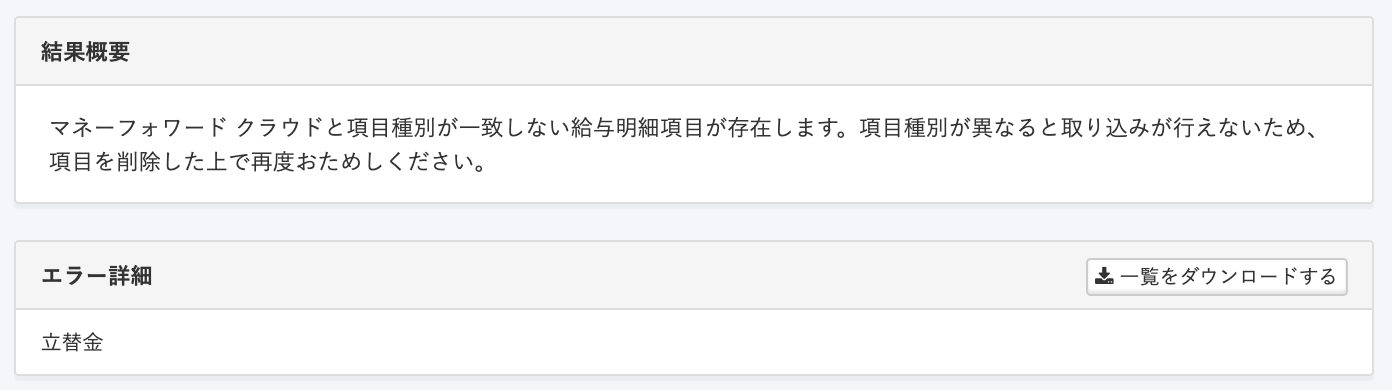 画像を表示する
画像を表示する
Mục lục
1. エラーになった給与明細項目を確認する
Cần đăng nhập để đọc trang Trang trợ giúp.
Hãy đăng nhập bằng tài khoản SmartHR.Đăng nhập
Hãy đăng nhập bằng tài khoản SmartHR.Đăng nhập
